Risoluzione dell'errore "Manca un driver multimediale" durante l'installazione pulita di Windows 10
Pubblicato: 2018-04-26"C'è qualcosa di bello in una tela bianca, il nulla dell'inizio che è così semplice e incredibilmente puro."
Piper Payne
Sono finiti i giorni in cui gli utenti avrebbero dovuto passare attraverso un lungo processo solo per installare Windows. Dopotutto, Microsoft ha reso i passaggi più facili e semplici. D'altra parte, è ancora possibile riscontrare problemi relativi ai driver che potrebbero impedirti di completare il processo di installazione.
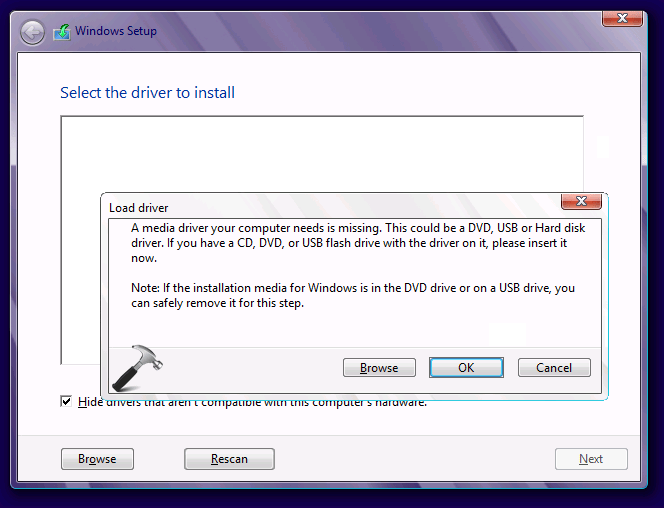
Quindi, cosa dovresti fare quando manca un driver multimediale su Windows 10? Potresti notare che il supporto di installazione USB si sta avviando correttamente. Tuttavia, il processo di installazione non riesce a causa di un driver hub USB mancante. Ci sono vari motivi per cui si verifica questo errore, ed eccone alcuni:
- Supporto ISO o unità DVD danneggiata
- Unità o porta USB malfunzionanti
- Driver USB o DVD mancante
- L'unità utilizza Serial Advanced Technology Attachment (SATA) invece di Integrated Drive Electronics (IDE)
Non devi farti prendere dal panico perché ti insegneremo come correggere l'errore di mancanza del driver multimediale. Continua a leggere questo articolo per conoscere le soluzioni che ti aiuteranno a sbarazzarti di questo problema.
Soluzione 1: soddisfare i requisiti per Windows 10
Prima ancora di provare a risolvere il problema, devi assicurarti che il tuo computer soddisfi i requisiti per Windows 10. Inoltre, dovresti aggiornare il tuo BIOS prima di avviare un'installazione pulita del sistema operativo. Di seguito sono elencati i requisiti minimi di sistema per l'esecuzione di Windows 10:
- RAM: 2 GB per 64 bit o 1 GB per 32 bit
- CPU: 1GHz o un processore più veloce o SoC
- HDD: 20 GB per sistemi operativi a 64 bit o 16 GB per sistemi operativi a 32 bit
- GPU: DirectX 9 o una versione successiva con driver WDDM 1.0
- Display: almeno 800×600
Se vuoi avere un flusso di lavoro senza interruzioni, sarebbe meglio avere almeno 2 GB di RAM o 3 GB per la versione a 64 bit. Questo ti fornirà anche una migliore potenza di elaborazione.
Soluzione 2: provare una porta USB diversa a metà
Alcuni utenti hanno trovato un modo per aggirare questo problema e la soluzione è abbastanza semplice. Quando hanno avviato un'installazione pulita di Windows 10, hanno utilizzato il metodo per correggere lo stesso errore in Windows 7 e Windows 8. Fondamentalmente, tutto ciò che devi fare è rimuovere l'unità di installazione USB a metà del processo, quindi provare a utilizzare un'altra porta. Ecco i passaggi:
- Scarica il Media Creation Tool e crea un'unità di installazione USB.
- Avvia il computer dall'unità.
- Attendi il caricamento di tutti i file di installazione.
- Seleziona le tue preferenze, quindi fai clic su Installa ora.
- Una volta visualizzato il messaggio di errore, fare clic su Annulla.
- Rimuovere l'unità USB e collegarla a un'altra porta.
- Fare clic su Installa ora. Il processo di installazione dovrebbe continuare da qui.
La soluzione di cui sopra dovrebbe funzionare per te. Tuttavia, vale la pena notare che questo metodo era principalmente per gli utenti che avevano precedentemente installato Windows 10 sulla propria unità.
Soluzione 3: utilizzo di un'unità flash USB diversa
Per qualche strano motivo, alcune unità flash USB, sebbene compatibili, non caricheranno tutti i file di installazione. In questo caso, sarebbe consigliabile installare Media Creation Tool su una chiavetta USB diversa.
Vale anche la pena notare che se non hai mai installato Windows 10 sul computer in questione, è possibile che alcuni problemi con la porta USB 3.0 impediscano al BIOS di caricare i file di installazione. Pertanto, dovresti utilizzare solo le porte USB 2.0 durante l'installazione di Windows 10. Puoi facilmente identificare una porta USB 3.0 dalla striscia blu al suo interno.

Soluzione 4: modifica di SATA in IDE
È possibile che la modalità SATA causi il problema. Questo errore si verifica in particolare quando la macchina utilizza IDE, ma il supporto di installazione si avvia con SATA. Detto questo, la modifica da SATA a IDE nel BIOS o UEFI può risolvere il problema. Segui semplicemente le istruzioni seguenti:
- Avvia nel BIOS.
- Selezionare una delle seguenti opzioni: Avanzate, Configurazione archiviazione, Configurazione unità o Configurazione IDE.
- Vai alla modalità SATA. Puoi anche andare su Imposta SATA come o Configurazione SATA.
- Modificare l'opzione in IDE, Compatibile o ATA.
- Salva le modifiche appena apportate.
- Prova a installare nuovamente Windows 10 e controlla se l'errore è stato risolto.
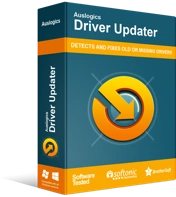
Risolvi i problemi del PC con Driver Updater
Le prestazioni instabili del PC sono spesso causate da driver obsoleti o corrotti. Auslogics Driver Updater diagnostica i problemi dei driver e ti consente di aggiornare i vecchi driver tutti in una volta o uno alla volta per far funzionare il tuo PC in modo più fluido
Soluzione 5: disabilitare/abilitare alcune opzioni nel BIOS
Alcuni utenti hanno provato a aggirare l'errore disabilitando alcune opzioni nel BIOS. Se stai tentando di installare una versione a 64 bit di Windows 10, puoi avviare il BIOS e provare a disabilitare Legacy USB e Legacy BIOS. Prima di collegare l'unità di installazione flash, assicurati di aver abilitato AHCI.
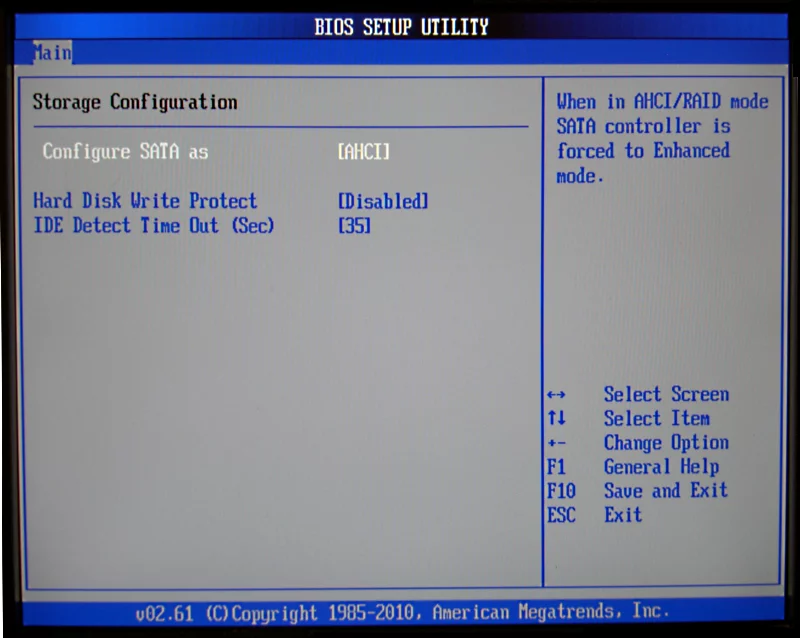
In alcune configurazioni, gli utenti possono impostare l'opzione USB esclusivamente su USB 3.0. D'altra parte, consigliamo di impostarlo su Auto se tale opzione è disponibile nel menu del BIOS.
Soluzione 6: optare per Rufus
Se hai provato i metodi precedenti e l'errore persiste, potresti voler optare per Rufus invece di utilizzare lo strumento di creazione multimediale. Fornito da Microsoft, questo programma in genere funziona bene. Tuttavia, ti consigliamo di iniziare da zero utilizzando lo strumento alternativo se hai esaurito tutte le altre soluzioni. Inoltre, se hai installato Windows 10 da un'unità flash USB, ti suggeriamo di scaricare il file ISO e di masterizzarlo invece su un DVD.
Dopo aver installato correttamente Windows 10, ti consigliamo di aggiornare regolarmente i tuoi driver, utilizzando Auslogics Driver Updater. Come suggerisce il messaggio di errore, il problema si è verificato a causa di un driver multimediale mancante. Pertanto, dovresti assicurarti di disporre delle ultime versioni dei driver consigliate dal produttore. Ciò impedisce che si verifichino problemi simili e migliora persino la velocità e le prestazioni del tuo computer.
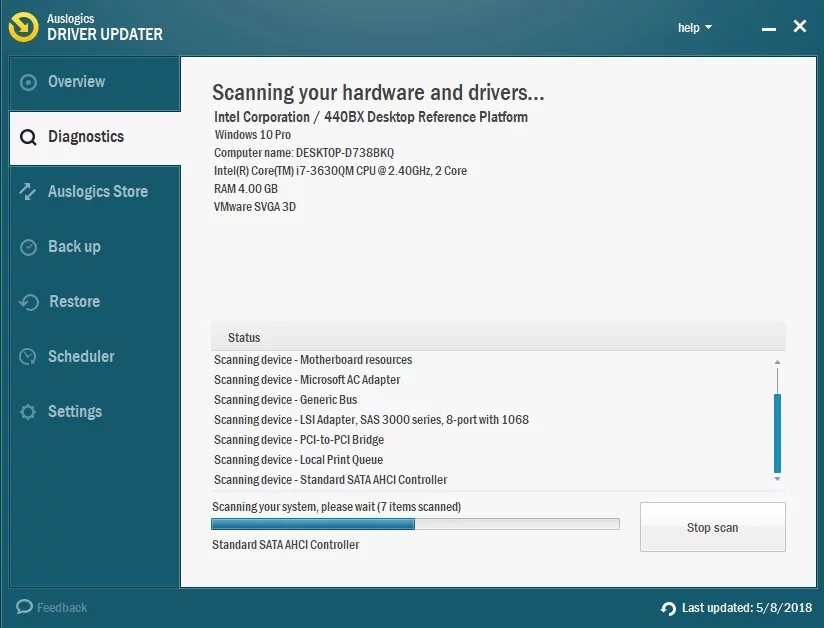
Hai delucidazioni o suggerimenti?
Fateci sapere nei commenti qui sotto!
